联想ThinkPad W540笔记本如何用U盘重装win7系统?联想ThinkPad W540笔记本电脑配备了专业级显卡,8G内存+16G固态和1TB机械硬盘的双硬盘组合,让电脑的性能更为强悍,就算是运行大型游戏也是轻而易举。关于这款笔记本电脑,你知道如何用U盘重装win7系统吗?现在就来看看详细的操作步骤吧。

注意事项:
进行系统重装前要记得备份好系统盘中的重要文件,此外还要保证电脑中至少有2个分区,以免安装失败。
准备工具:
制作好的韩博士U盘启动盘一个:韩博士U盘启动盘制作图文教程
联想ThinkPad W540笔记本一台
查看电脑启动热键:https://www.hanboshi.com/hotkey/
重装步骤:
1.将制作好的U盘插入联想ThinkPad W540笔记本,开机后出现开机第一界面时,猛戳提前查询到的启动热键,直接在界面中使用方向键选择U盘回车设置电脑为U盘启动。

2.开始在韩博士弹出的界面中选择第一项回车进入。
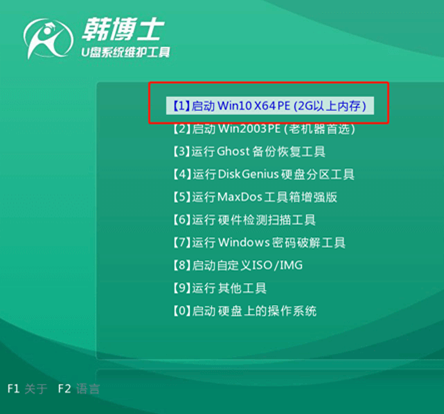
3.直接在弹出的界面中选择U盘下的win7系统文件,最后点击安装进入下一步操作。
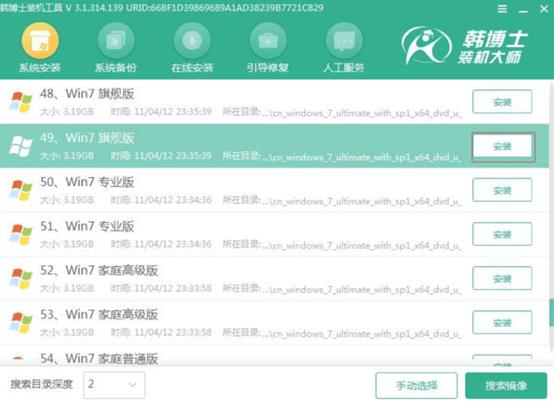
4.韩博士开始自动安装系统,此过程不能中途拔出U盘,等到电脑提示拔出U盘后再操作,最后重启电脑。
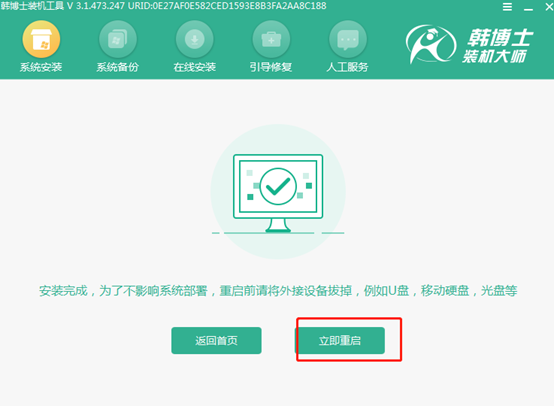
5.等待电脑多次重启部署系统后,电脑会直接进入重装完成后的win7系统桌面,U盘重装结束。


